Power BI ile bilgi deposu Bağlan
Bu makalede, Power BI Desktop uygulamasında Power Query kullanarak bir bilgi deposuna bağlanmayı ve bu depoyu sorgulamayı öğrenin. Şablonlarla çalışmaya daha hızlı başlayabilir veya sıfırdan özel bir pano oluşturabilirsiniz.
Azure Depolama'daki tablolardan oluşan bir bilgi deposu, Power BI'da en iyi şekilde çalışır. Tablolar aynı beceri kümesi ve projeksiyon grubundan projeksiyonlar içeriyorsa, ilgili tablolardaki alanları içeren tablo görselleştirmeleri oluşturmak için bunları kolayca "birleştirebilirsiniz".
Bu portal hızlı başlangıcında veya REST API'leri aracılığıyla oluşturulan örnek verileri ve bilgi depolarını kullanarak bu makaledeki adımları izleyin.
Azure Depolama’ya bağlanma
Power BI Desktop'ı başlatın ve Veri al'ı seçin.
Veri Al bölümünde Azure'ı ve ardından Azure Tablo Depolama'nı seçin.
Bağlan'ı seçin.
Hesap Adı veya URL için Azure Depolama hesap adınızı girin (tam URL sizin için oluşturulur).
İstenirse depolama hesabı anahtarını girin.
Tabloları ayarlama
Aynı beceri kümesinden oluşturulan tüm tabloların yanındaki onay kutusunu seçin ve ardından Yükle'yi seçin.

Üst şeritte Verileri Dönüştür'ü seçerek Power Query Düzenleyicisi açın.

hotelReviewsDocument'ı açın ve PartitionKey, RowKey ve Timestamp sütunlarını kaldırın. Bu sütunlar Azure Tablo Depolama tablo ilişkileri için kullanılır. Power BI'ın bunlara ihtiyacı yoktur. Her birinde Kaydı gösteren "İçerik" adlı bir sütun bırakılmalıdır.

İçerik'i genişletmek için tablonun sağ üst kısmında karşıt okların bulunduğu simgeyi seçin. Sütun listesi görüntülendiğinde tüm sütunları seçin. 'meta veri' ile başlayan sütunları temizleyin. Seçili sütunları eklemek için Tamam'ı seçin.
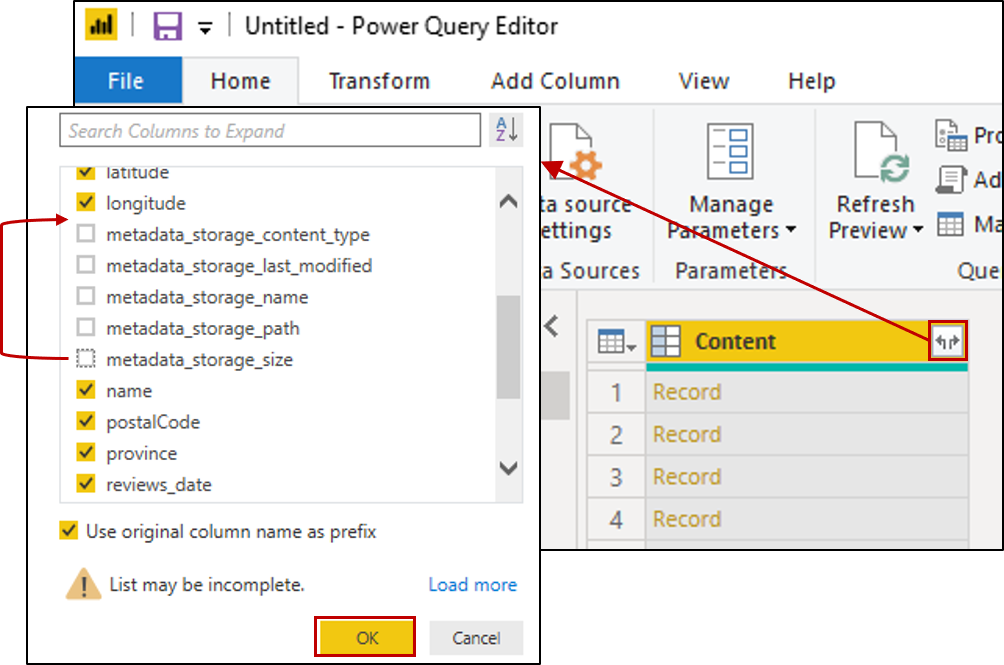
Sütunun sol üst kısmındaki ABC-123 simgesine tıklayarak aşağıdaki sütunların veri türünü değiştirin.
- content.latitude ve Content.longitude için Ondalık Sayı'yı seçin.
- Content.reviews_date ve Content.reviews_dateAdded için Tarih/Saat'i seçin.

hotelReviewsSsPages'i açın ve sütun silme adımlarını yineleyerek İçerik'i genişleterek kayıtlardan sütunları seçin. Bu tablo için veri türü değişikliği yok.
hotelReviewsSsKeyPhrases'i açın ve sütun silme adımlarını yineleyerek İçerik'i genişleterek kayıtlardan sütunları seçin. Bu tablo için veri türü değişikliği yok.
Komut çubuğunda Kapat ve Uygula'yı seçin.
Tablo ilişkilerini denetleme
Sol gezinti bölmesindeki Model kutucuğunu seçin ve Power BI'ın üç tablo arasındaki ilişkileri gösterdiğini doğrulayın.
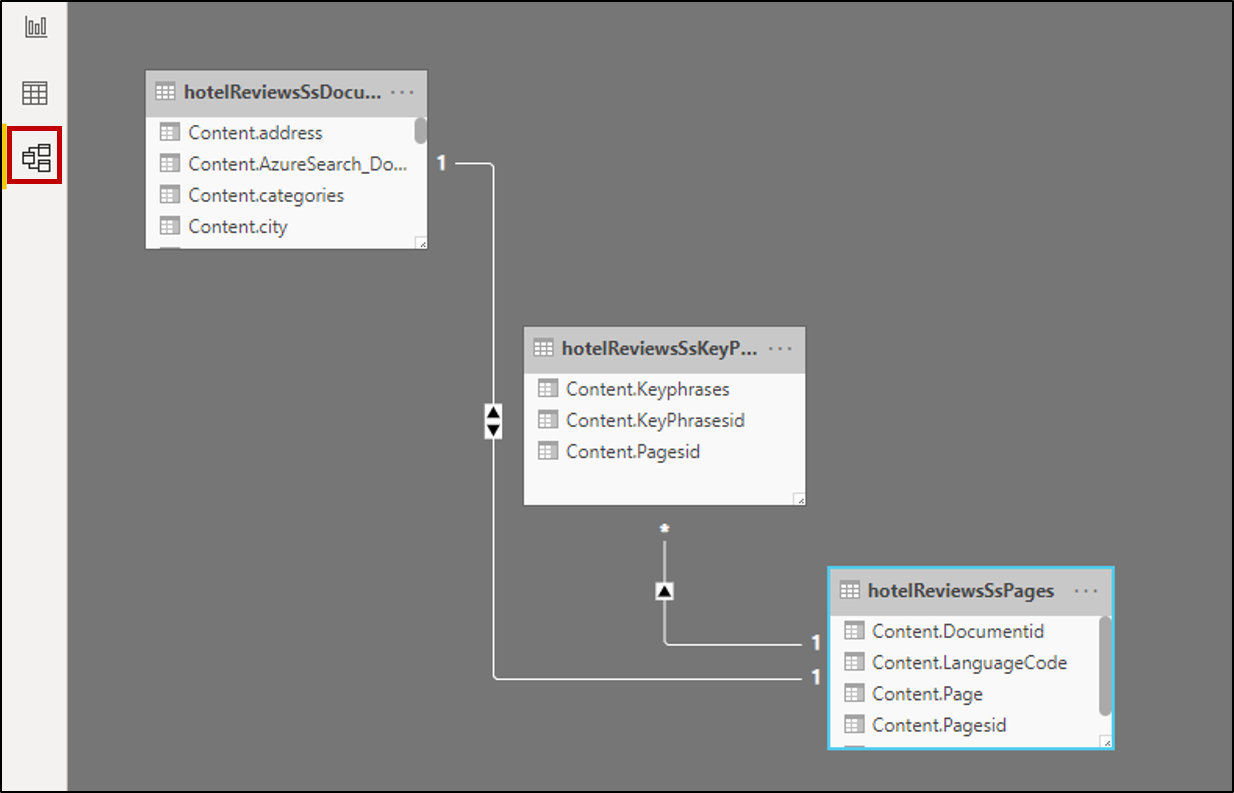
Her ilişkiyi çift tıklatın ve Çapraz filtre yönünün Her İkisi olarak ayarlandığından emin olun. Bu, filtre uygulandığında görsellerinizin yenilenmesini sağlar.
Rapor oluşturma
Görselleştirmeler aracılığıyla verileri keşfetmek için sol gezinti bölmesindeki Rapor kutucuğunu seçin. Metin alanları için tablolar ve kartlar yararlı görselleştirmelerdir.
Tabloyu veya kartı doldurmak için üç tablonun her birinden alanlar seçin.

Örnek Power BI şablonu - Yalnızca Azure portalı
Azure portalını kullanarak bilgi deposu oluştururken, Verileri içeri aktarma sihirbazının ikinci sayfasında bir Power BI şablonu indirme seçeneğiniz vardır. Bu şablon, metin tabanlı içerik için WordCloud ve Ağ Gezgini gibi çeşitli görselleştirmeler sağlar.
Şablonu genel GitHub konumundan almak ve indirmek için Bilişsel beceriler ekle sayfasında Power BI Şablonu Al'ı seçin. Sihirbaz, sihirbazda belirtilen bilgi deposu projeksiyonlarında yakalandığı gibi verilerinizin şeklini alacak şekilde şablonu değiştirir. Bu nedenle, sihirbazı her çalıştırdığınızda indirdiğiniz şablon değişir ve farklı veri girişleri ve beceri seçimleri varsayılır.
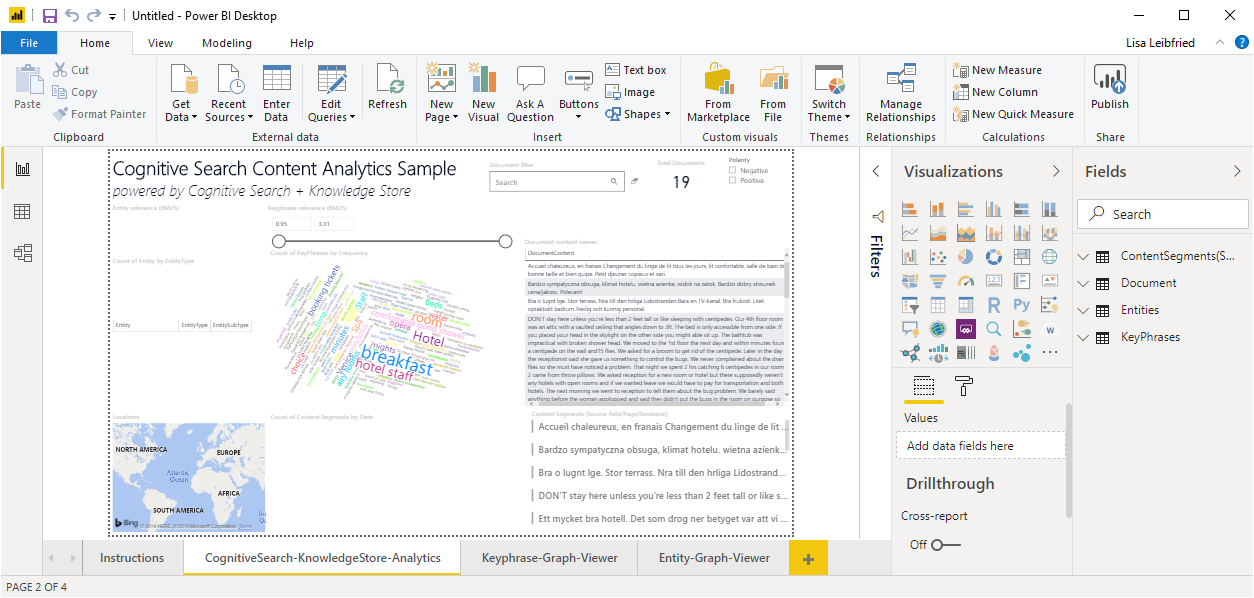
Not
Sihirbaz uçuş ortasındayken şablon indirilir. Bilgi deposunun kullanılabilmesi için önce Azure Tablo Depolama'nde bilgi deposunun oluşturulmasını beklemeniz gerekir.
Videoya giriş
Power BI'ı bilgi deposuyla kullanma tanıtımı için aşağıdaki videoyu izleyin.
Sonraki adımlar
Geri Bildirim
Çok yakında: 2024 boyunca, içerik için geri bildirim mekanizması olarak GitHub Sorunları’nı kullanımdan kaldıracak ve yeni bir geri bildirim sistemiyle değiştireceğiz. Daha fazla bilgi için bkz. https://aka.ms/ContentUserFeedback.
Gönderin ve geri bildirimi görüntüleyin